
Toshi
最近流行っている、完全招待制のアプリClubhouse(クラブハウス)ですが、招待枠も増えてきて続々とできる人も多くなってきたかと思います。そこで、今回はClubhouse(クラブハウス)の使い方を解説していこうと思います!
今回解説していく内容は以下です!
本記事の内容
・Clubhouse クラブハウスの使い方(徹底解説)
・関連動画
・関連記事
【Clubhouse】クラブハウスの使い方(徹底解説)
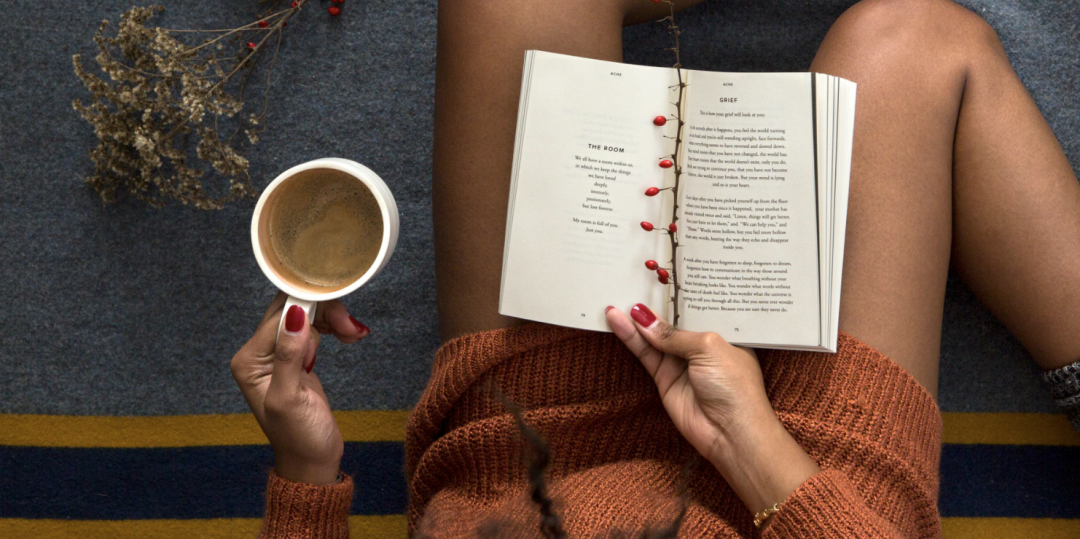
この記事を見ているってことは…おそらく既にClubhouseを使っていますね?
今まで、登録方法・招待方法、招待枠の増やし方、招待したい人が招待できない時の対処方法について記事にしてきました。まだ登録されていない方は、登録方法・招待方法の記事を確認してみてください!
ということで、今回はクラブハウスの使い方について詳しく触れていこうと思います。
- プロフィールの設定
- ユーザーの探し方
- ルームの作り方
- ルームの探し方
- 設定・招待時の注意点
順番に解説していきますが、気になるところだけ見ていただいてもOKです!
プロフィールの設定

1番重要
どんなSNSでもそうですが、プロフィールを充実させるのってすごく大切ですよね。Clubhouseを使う目的として、好きな芸能人やインフルエンサーの話を聞くだけ。のためにアプリを使うのであればプロフィールの設定は不要かもしれません。ですが、「ルームを作って活動したい」「いろんな人と繋がりたい」ということであれば、プロフィールを充実させなければいけません。
プロフィールを充実させるメリットは、
検索で自分のことを探してもらいやすくするためです。ちなみに自分のプロフィールはこんな感じで、Twitter、Instagramとは連携済みの状態になります。
では、Clubhouseのメインページより、自分のアイコンをタップしてプロフィールを充実させていきましょう!
プロフィール画像の設定

プロフィール画像の設定は、何度も変更できるので気分によって変更してみても良いかもしれません。
プロフィール画像の設定は、画像をタップし Change your photo のポップアップが出てきたら、また画像をタップすることによって変更が可能となります。
Pick from Library はiPhoneのアルバムから画像の選択が可能で、Take a Photo はその場で写真を撮ってプロフィール画像に使う時にのみ使用します。
実名・ユーザーネーム設定
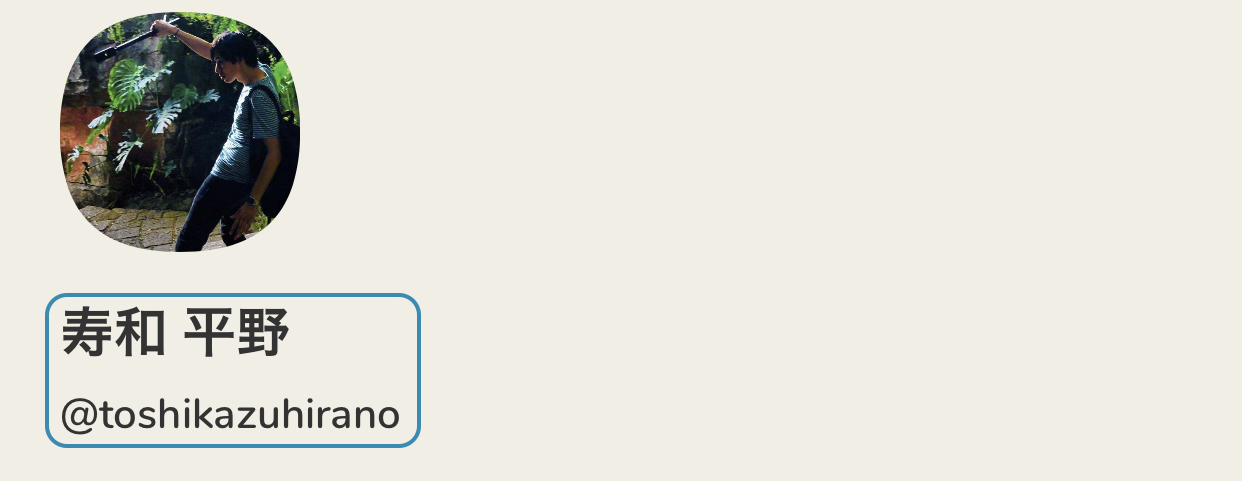
完全に失敗してしまったのですが、実名(real names) / @ユーザー名 (username) の変更は一回までとなります。注意して設定するようにしましょう。ちなみに上記の設定でルームに入った場合、表示される名前はこのようになります。
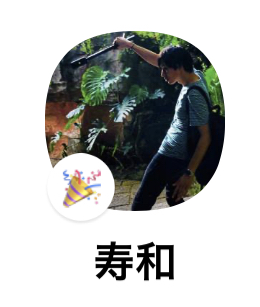
漢字だとなんかダサい…
プロフィール設定
続いては、プロフィールの設定になります。設定されていない方は「Add a bio」をタップし、ポップアップが出てくるので入力するだけですが、既にプロフィールを入力している方はどこから編集するの?って迷った方もいるかと思うのですが、再度プロフィールをタップすれば編集可能です。
編集する際、日本語がボルドー(太文字)になるんですが気にせず編集しましょう!
Twitter・Instagramの設定
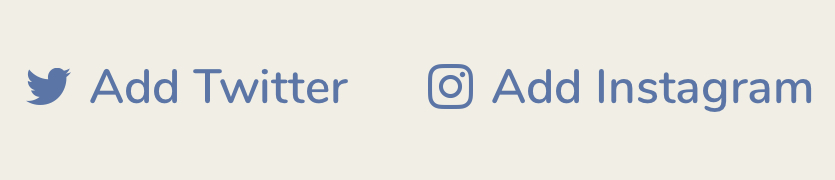
プロフィールの下に Add Twitter 、Add Instagram とあるのでここから追加するか、歯車アイコンをタップしてSETTINGSより「Connect Twitter」「Connect Instagram」で追加できます。
※新しくアカウントを連携させる場合は、「Disconnect Twitter」「Disconnect Instagram」をタップ
Twitterのアカウントを複数持っている場合には、登録したいアカウントに予めログインしておけばスムーズに登録することができます。登録ができたら、ClubhouseのプロフィールページからTwitter、InstagramをタップすることでTwitterとInstagramを確認することができるようになります。

ユーザーの探し方

誰か友達なってぇえええ….
とにかく誰かまずはフォローしてみましょう!
虫眼鏡のアイコンをタップして、検索バーに検索したいキーワードを打ち込みます。

「Find People and Clubs」に検索したいキーワード…ブ、ブロガー!
でてきましたね。ブロガー…ひとまず気になった人をぽちぽちフォローしましょう。
ルームの作り方

実際に部屋を作ってみますか…
「+ Start a room」をタップしルームを作ります。ルームの種類は3種類あり、3種類のどれかを選択します。
- Open:誰でも入室可能
- Social:フォロー中のユーザーが入室可能
- Closed:自分が選択したユーザーだけが入室可能
選択後、「Let’s go」でルームを作成。
※ルーム名をつけたい場合は「Let’s go」を押す前に「+Add a Topic」をタップし、ルーム名を60文字以内で決めてあげて 「Set Topic」を選択し、3種類のルームを選択し、「Let’s go」をタップします。
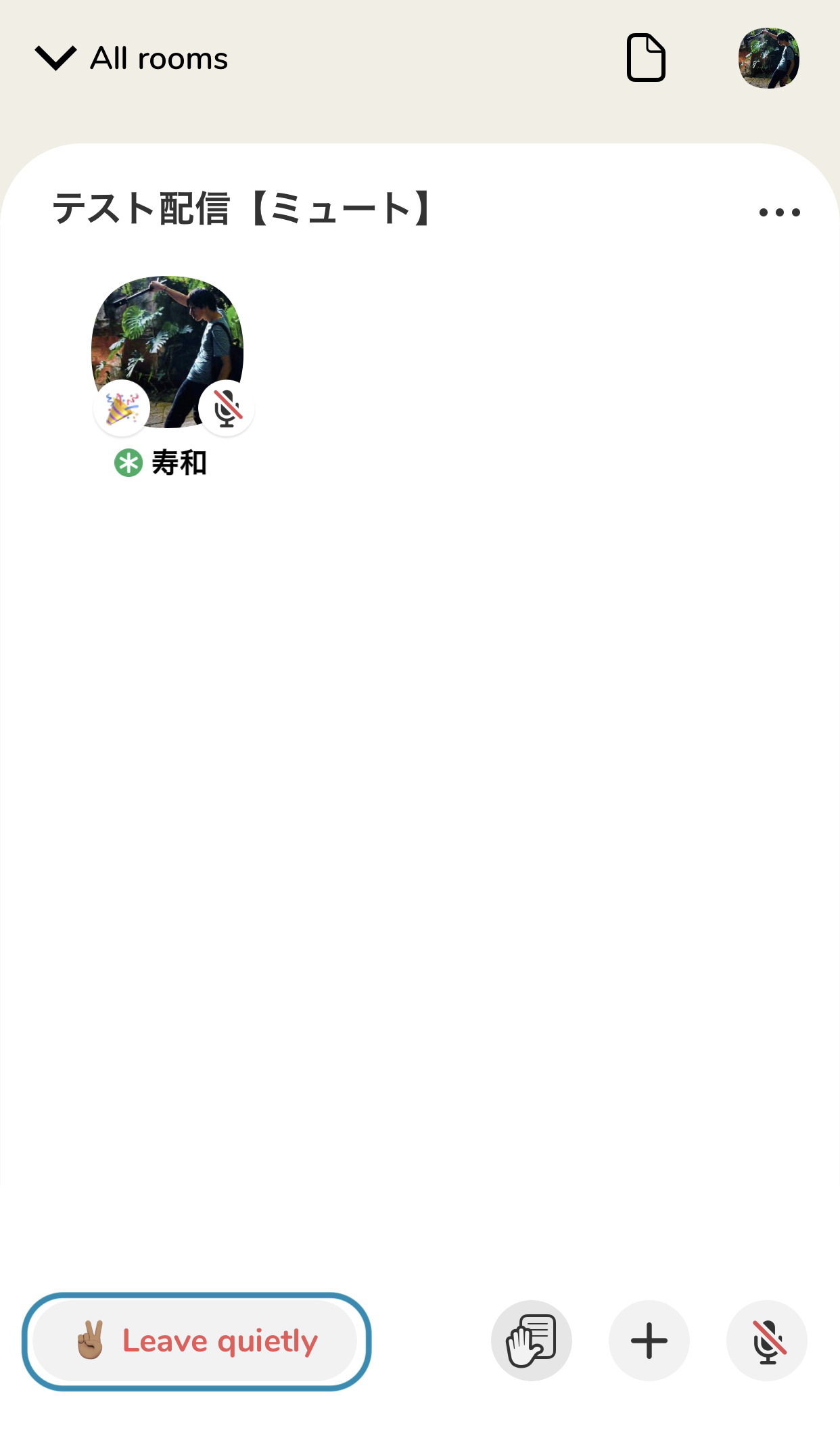
ということで、作ったルームがこんな感じ。「+Add a Topic」で テスト配信【ミュート】って感じにしてみました。いろいろ使いながら覚えていかないといけないことが多いかとは思いますが…最低限、「Leave quietly」だけ使えればなんとかなります!
Leave quietly:ルームから退室できます。
手+メモ:オーディエンス(Audience)から手をあげられた時に、スピーカー(Speaker)やモデレーター(Moderator)にする権限をここで付与します。
+:相互フォローのユーザールームに招待することができます。【+】をタップし、ユーザーを選択します。
マイク:音声のオンオフ切り替え。
*:Moderator(モデレーター)のバッジです。Moderator(モデレーター)は、他のユーザーをスピーカーに追加したり削除などができます。
クラッカー:Clubhouseに登録してから7日以内のユーザーに表示されます。
ルームの探し方

では、人のルームを覗いてみましょう…
人のルームに入っても、喋らないといけない!みたいなことはないので安心してください。もちろんしゃべりたい時は、手をあげればしゃべれる可能性はあります!
それで、ルームの探し方なのですが…基本的には自分のフォローしている人が配信を行っていたらClubhouseのメインページにでてきます。
ルーム名が「相互フォロー」となっているものが、現在配信をしているルームであり、1番上の時間が書いているルームは時間設定をしているルームとなります。時間設定しているルームに関しては、ルーム名をタップすることで確認することができます。
TODAY 20:00 からの配信でどんなことをするのかわかりますね。
基本的に、「こんなルームないかなー」っという感じで検索をかけたりすることはできないため、フォローしている人のルームをまわることになります。
そのため、好きな芸能人、話したい知人、興味がある分野の人をフォローしておくと良いでしょう。
ちなみに、フォローした人が配信設定をしている場合は、カレンダーから確認をとることが可能です。
本日、17 : 00 から 面白そうなビジネスの話が聞けそうですね…
設定・招待時の注意点

設定や、招待時の注意点をまとめてみました。
- 実名・ユーザーネームの設定は1回までしか変更できない
- 招待すると、招待の取り消しを行うことができない
- 招待する時は信用できる人のみ招待する(BAN対策)
今のところこの3つですが、他にあれば追記していきます。
関連動画
関連記事

【Clubhouse】登録方法・招待方法 (招待時の注意点)
完全招待制で音声メインのSNS Clubhouse(クラブハウス) ですが、最近ようやく招待してもらいアプリを使えるようになりました!そこで、Clubhouse(クラブハウス) の登録方法から招待方法までお伝えしていきます。招待の枠は「2枠」までとなっていますが実は、2人以上誘うことができます。※招待時の注意点で詳しく解説
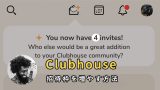
【Clubhouse】招待枠を増やす方法(フォロワー数は必要?)
今話題のClubhouse(クラブハウス)ですが、招待枠が増えたので招待枠を増やす方法についてざっくりと説明させていただきます!どうやったら増えるかは明確に出ていませんが、招待枠が増える要因にフォロワー数は関係なさそうです。※初期の招待枠は2枠となっていますが、5枠まで増やすことができます。

【Clubhouse】招待したい人が招待できない時の対処方法(30秒で解決)
Clubhouse(クラブハウス)で招待したい人がいて、連絡先には登録があるのになぜかリスト出てこない。こういった状況に悩んでいませんか?今回は、招待したい人が招待できない時の対処方法について説明していきます!

【Clubhouse】相互フォローは禁止!?(いらない部屋は非表示に)
突然ですが、Clubhouse(クラブハウス)で相互フォローをやっていませんか?これは規約違反に当たる可能性があります。一体どういうことなのか?説明していきます。また、フォローした人が増えすぎて部屋がいっぱいで「いらない部屋を非表示にしたい場合」の方法についてもお伝えします。

【Clubhouse】相互フォローの確認方法(Follows you)
今回は、Clubhouse(クラブハウス)で相互フォローをしているのかを確認する方法についてお伝えします!

【Clubhouse】プロフィール画像に枠をつける方法
Clubhouse(クラブハウス)で、たまにプロフィールに枠がついている人を見かけますよね?枠をつけることにより、目立ちやすくなりいい感じになります!今回は、この枠の作り方について簡単にお伝えしていきます。※MOLDIV 写真加工 という無料のアプリを使います。

【Clubhouse】スピーカーの探し方と画面の更新
Clubhouse(クラブハウス)がアップデートされてルームにいる人の検索ができるようになりました。今回は、スピーカーの探し方と画面の更新についてお伝えしていきます!

【Clubhouse】Instagram連携の注意点(垢BANされる可能性有り?)
Clubhouse(クラブハウス)では、InstagramやTwitterと連携できます。今回は、Instagramと連携した時の注意点についてお伝えします!話に聞いたところ、この設定をせずInstagramでClubhouseのことを発信していたら垢BANされる可能性があるとのことを聞きました。

【Clubhouse】飽きた人続出...原因は○○(これからの使い方)
Clubhouse(クラブハウス)がTwitterのトレンドになっていましたが、飽きた人が続出しているようです。ユーザーが飽きた理由と、これからの使い方についてちょっと考えていこうと思います。

【Clubhouse】モデレーター・スピーカーが完全ミュートにする方法
Clubhouse(クラブハウス)で、作業中や移動中。ルームに残りたいけど音声は消しておきたい。完全ミュートにしたいことはありませんか?よくこういった質問がルーム内ででています。今回は、モデレーター・スピーカーでも完全にミュートにできる方法をお伝えします。
まとめ

Toshi
いかがでしたか?ちょっと長くなってしまいましたが…Clubhouse(クラブハウス)を今から使ってみるかた、ちょっと使い方がわからない方はぜひ参考にしてみてください!

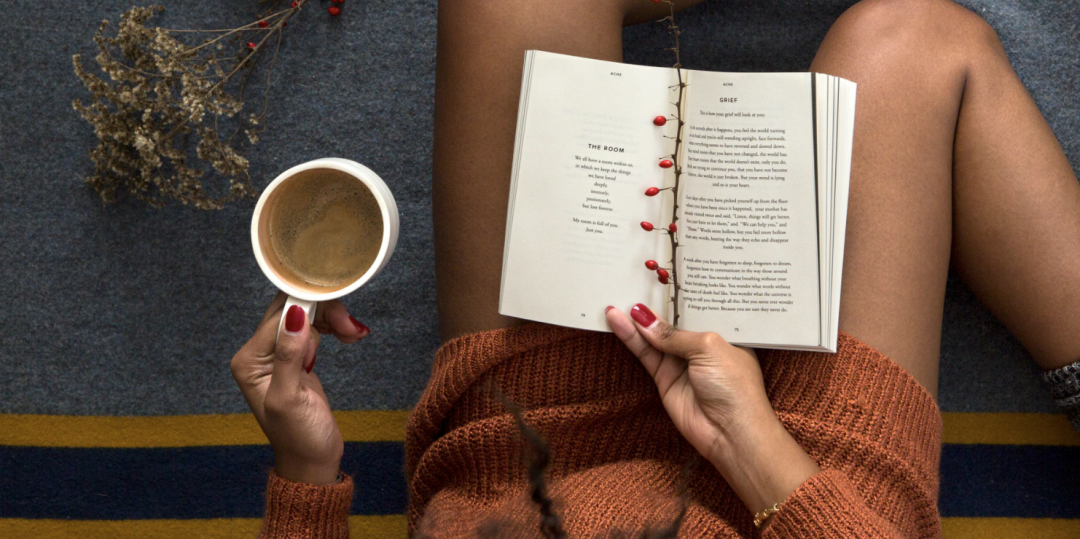

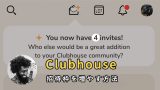


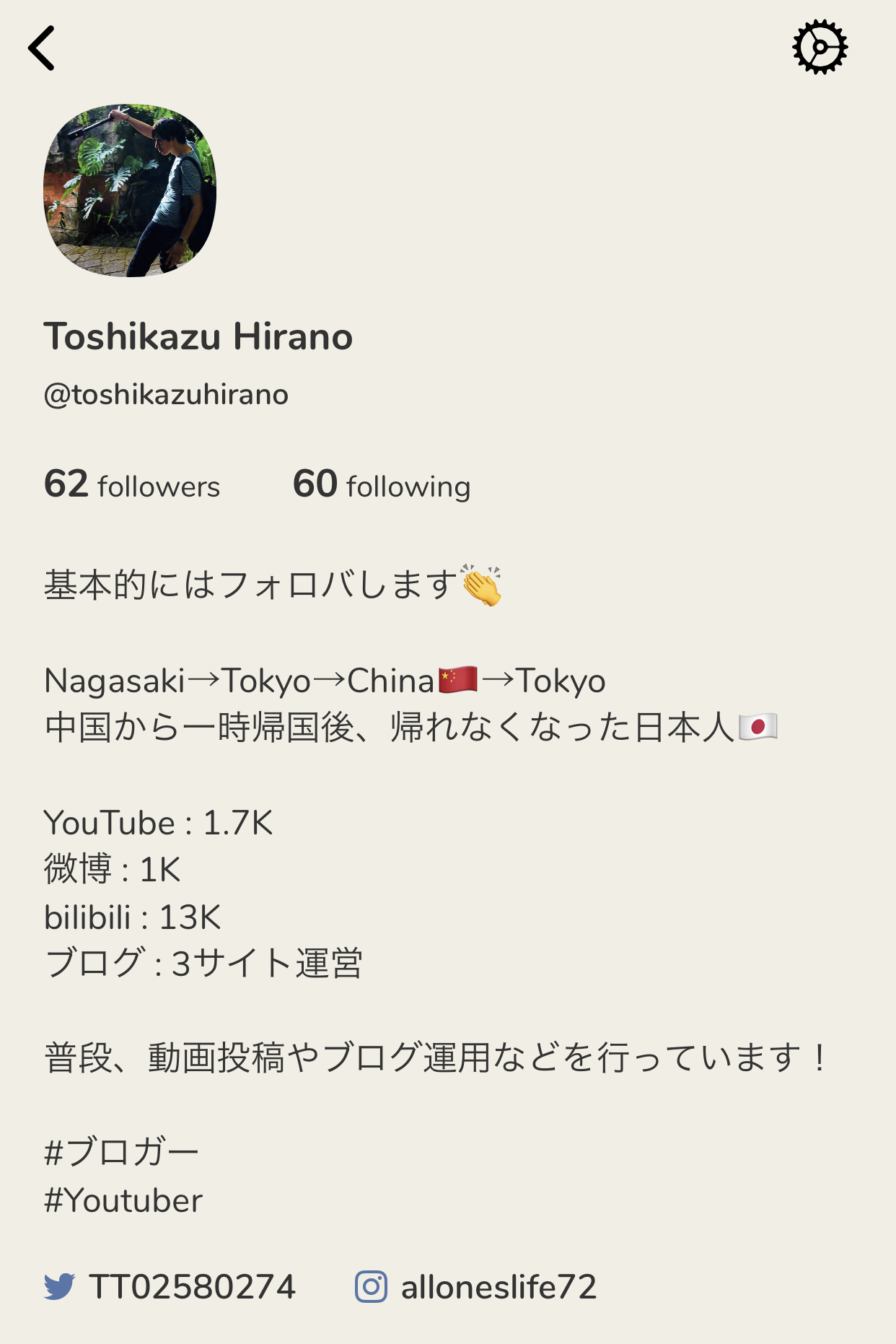
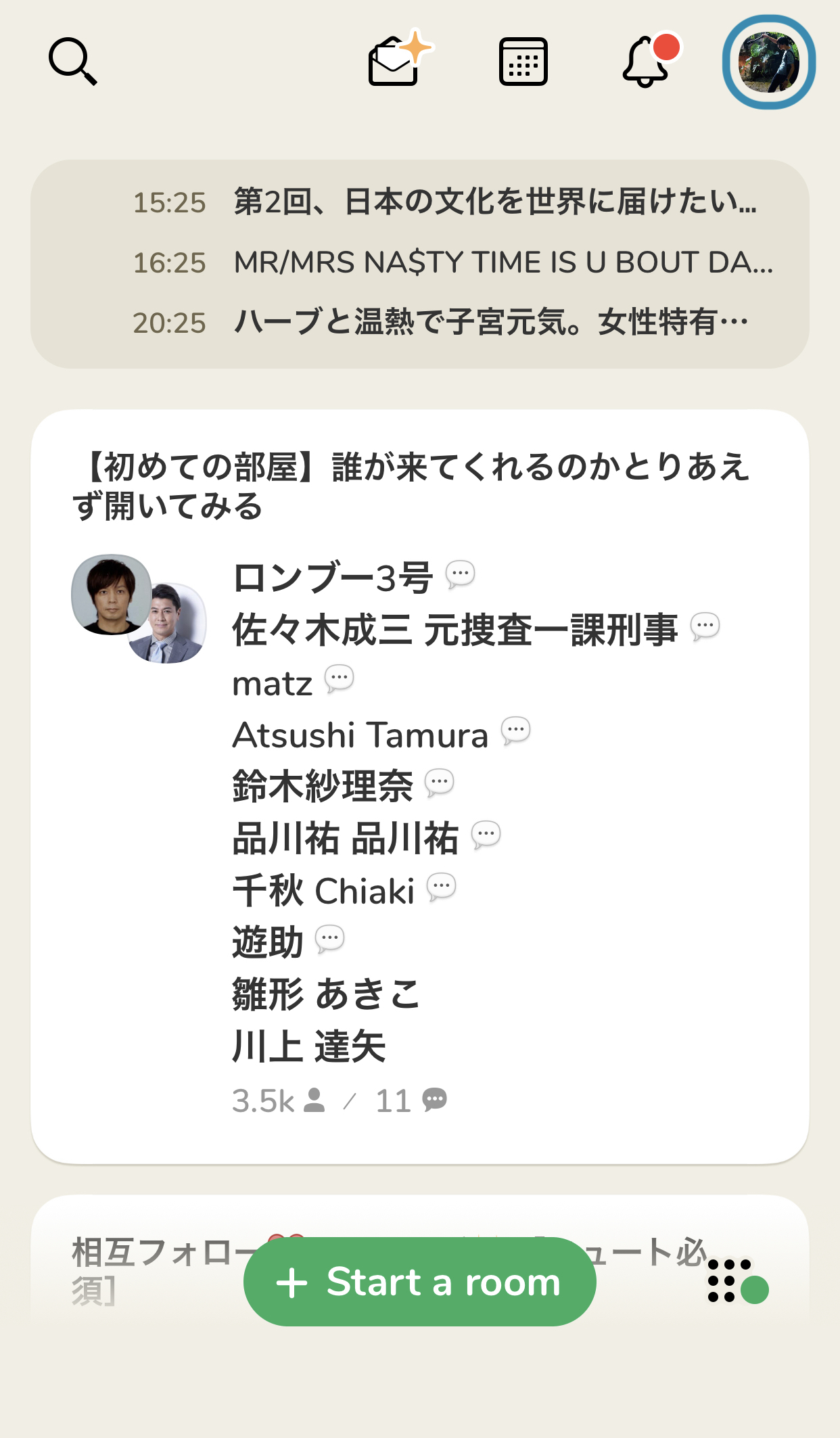

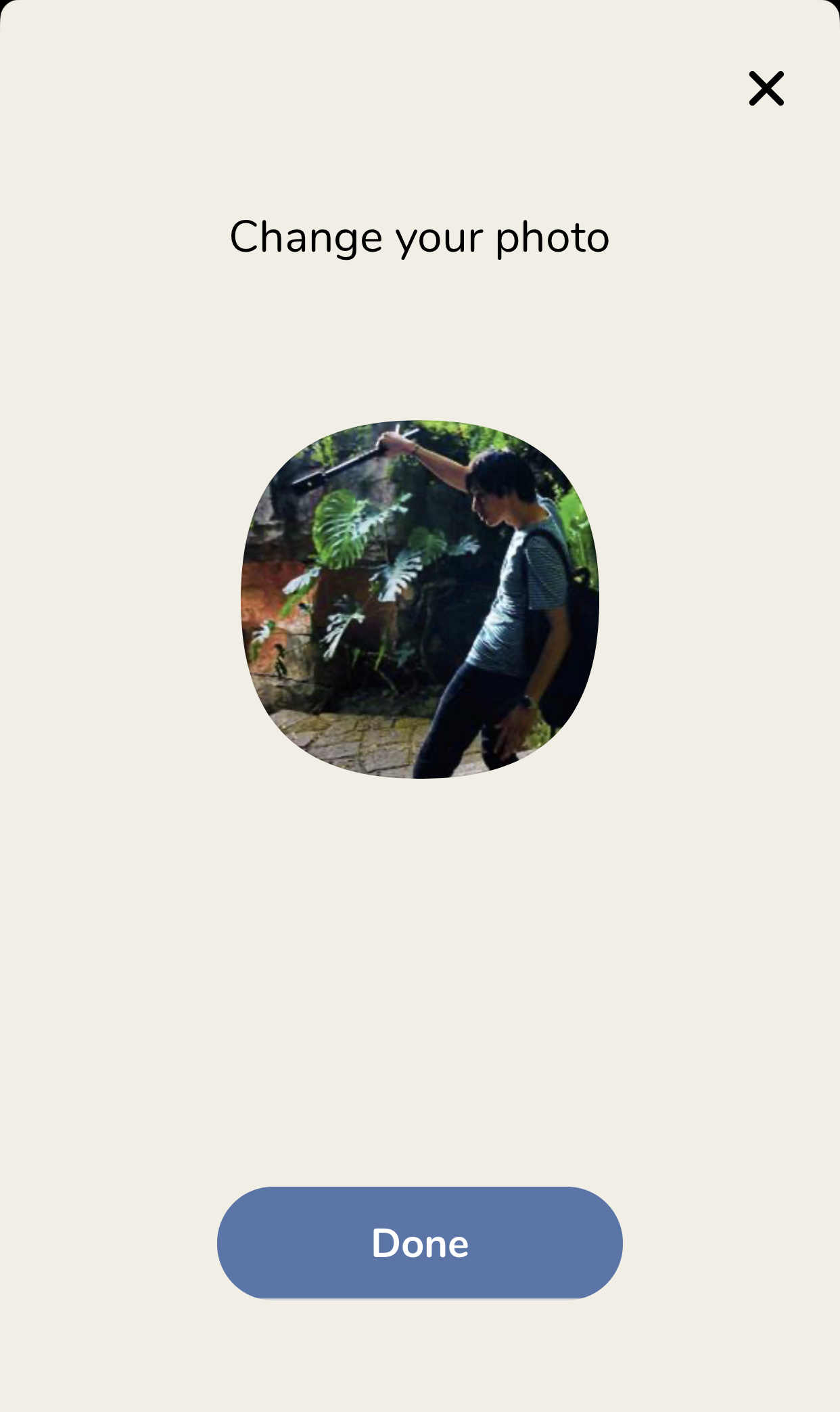
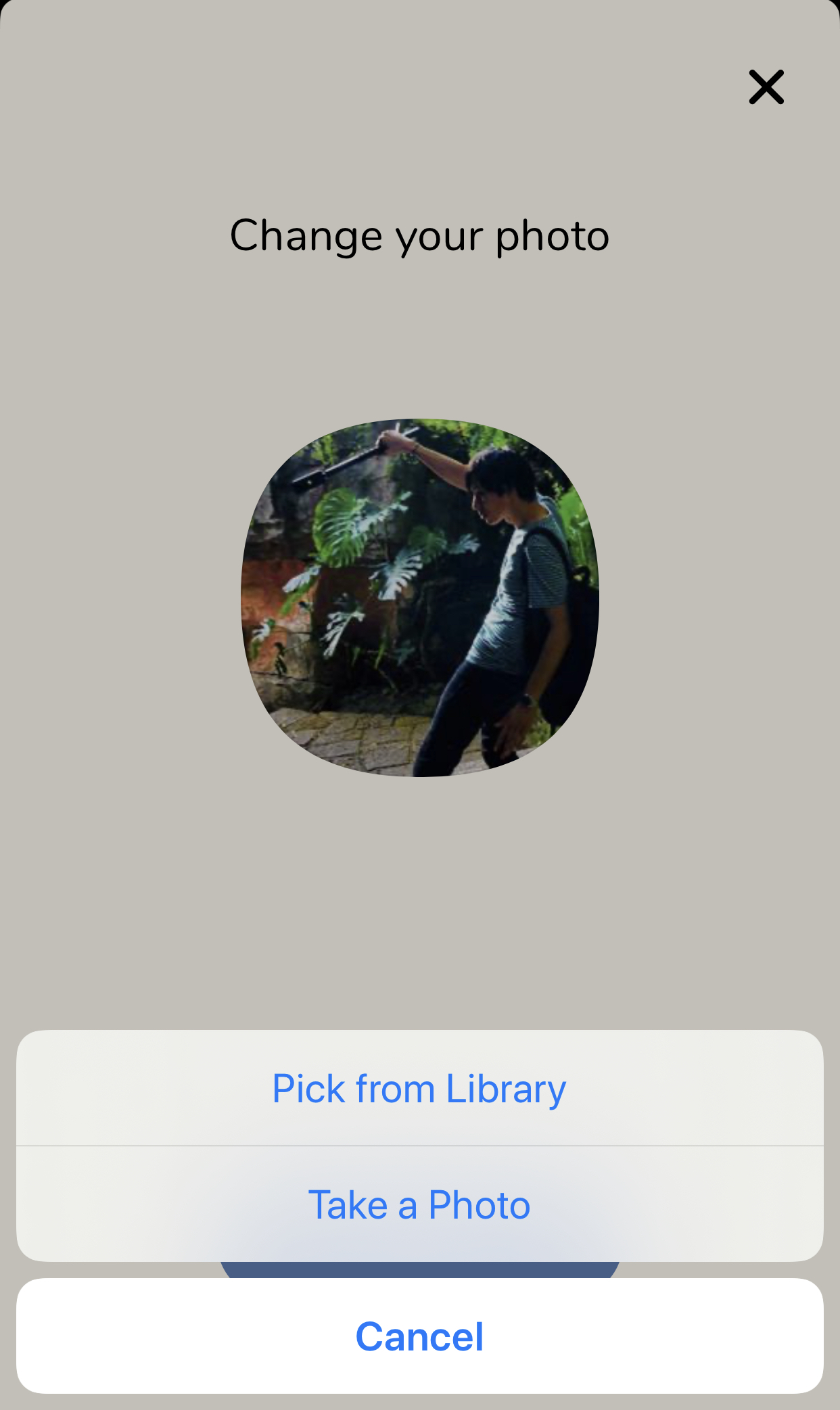
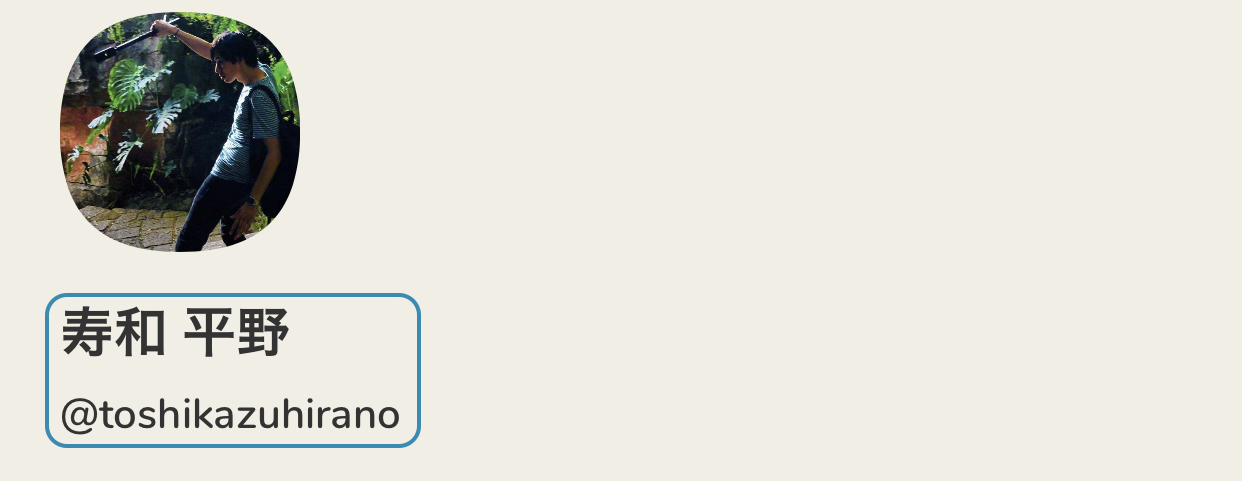
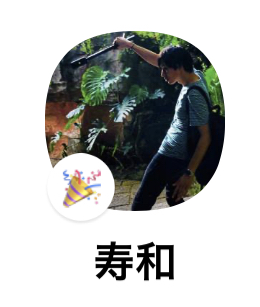
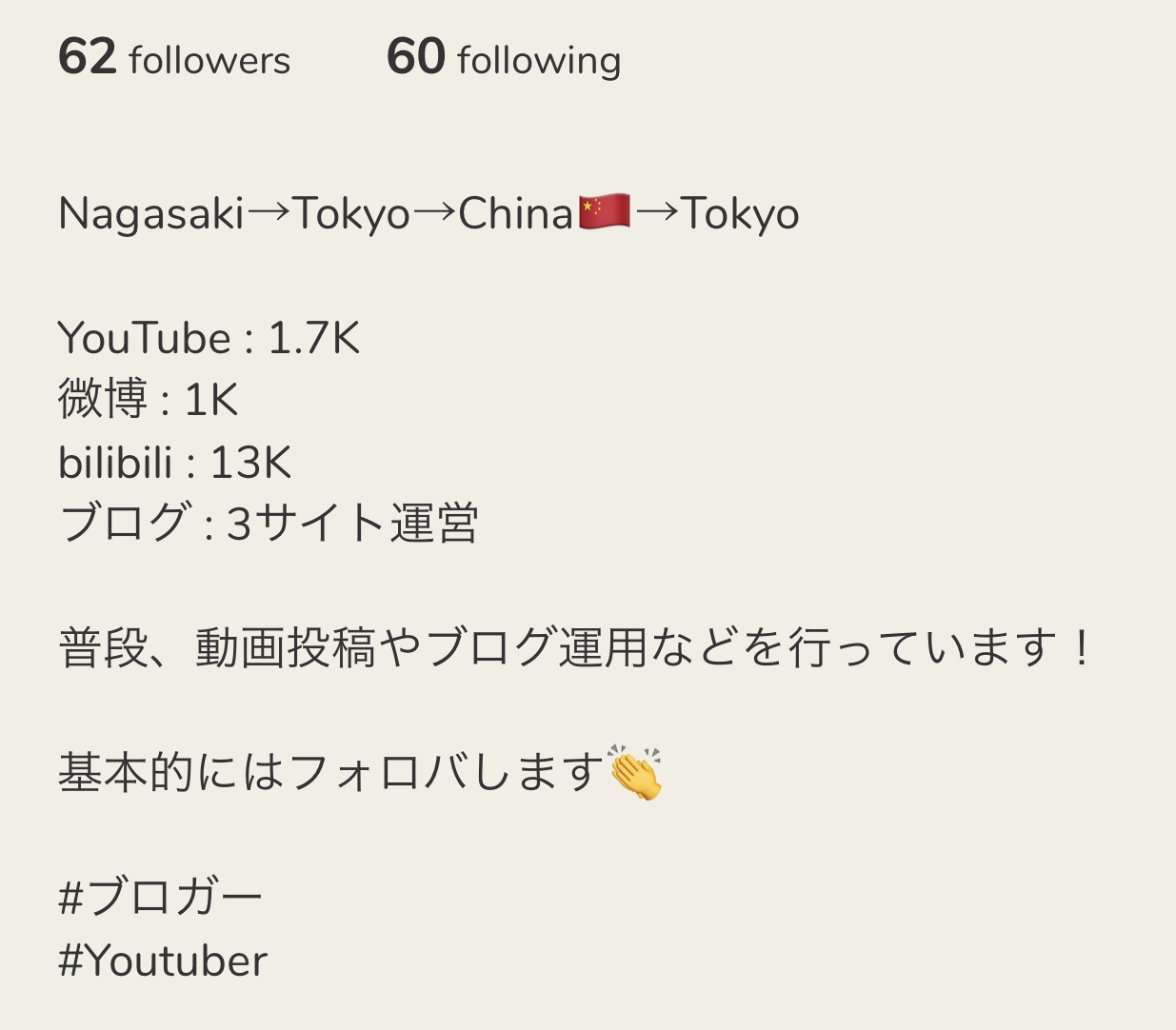
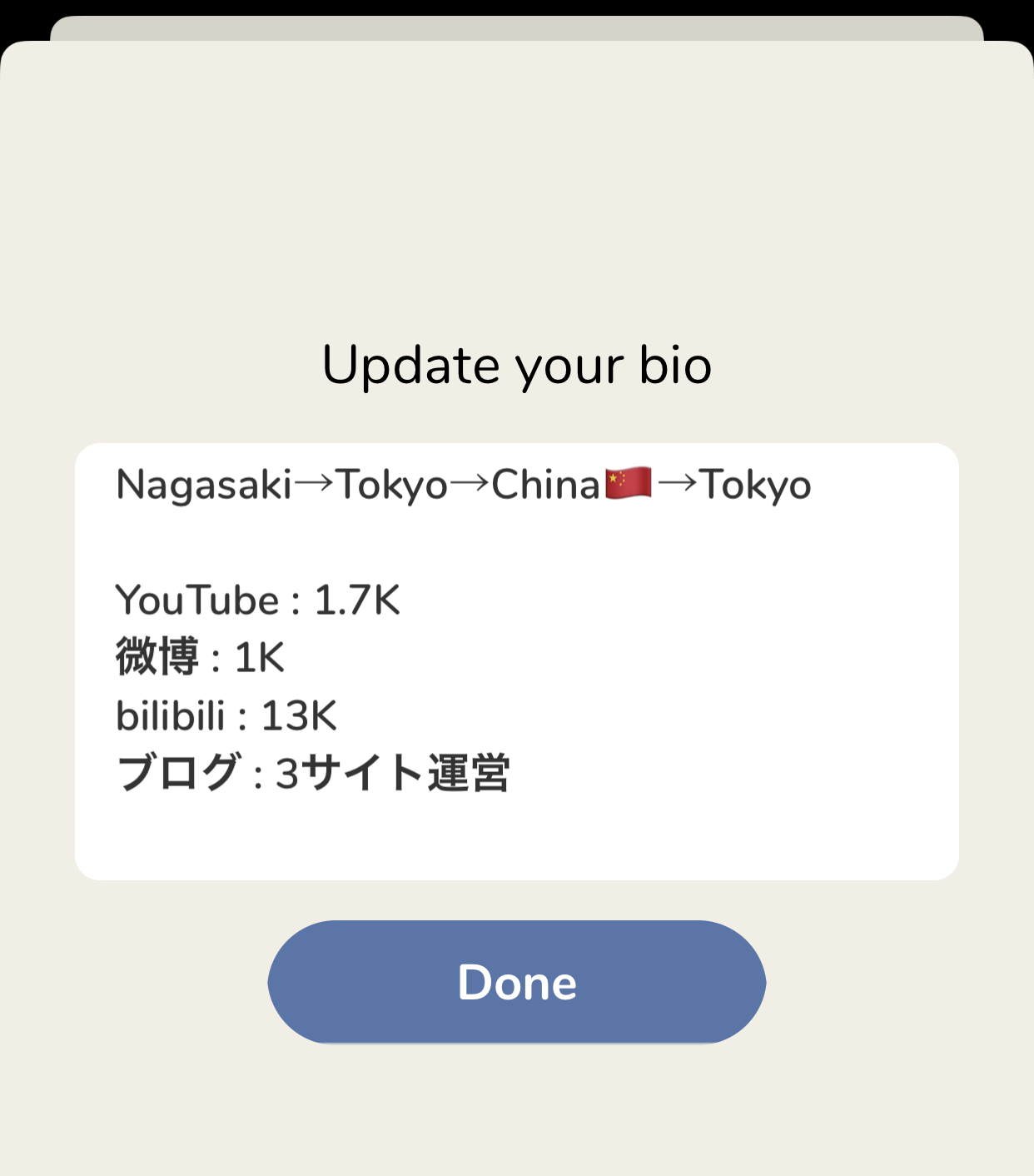
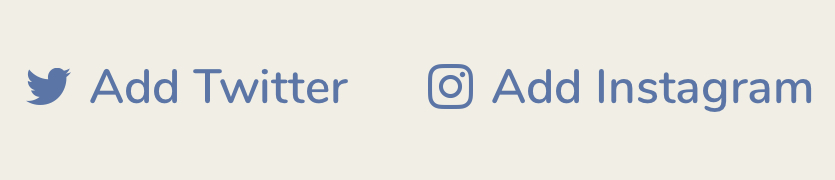
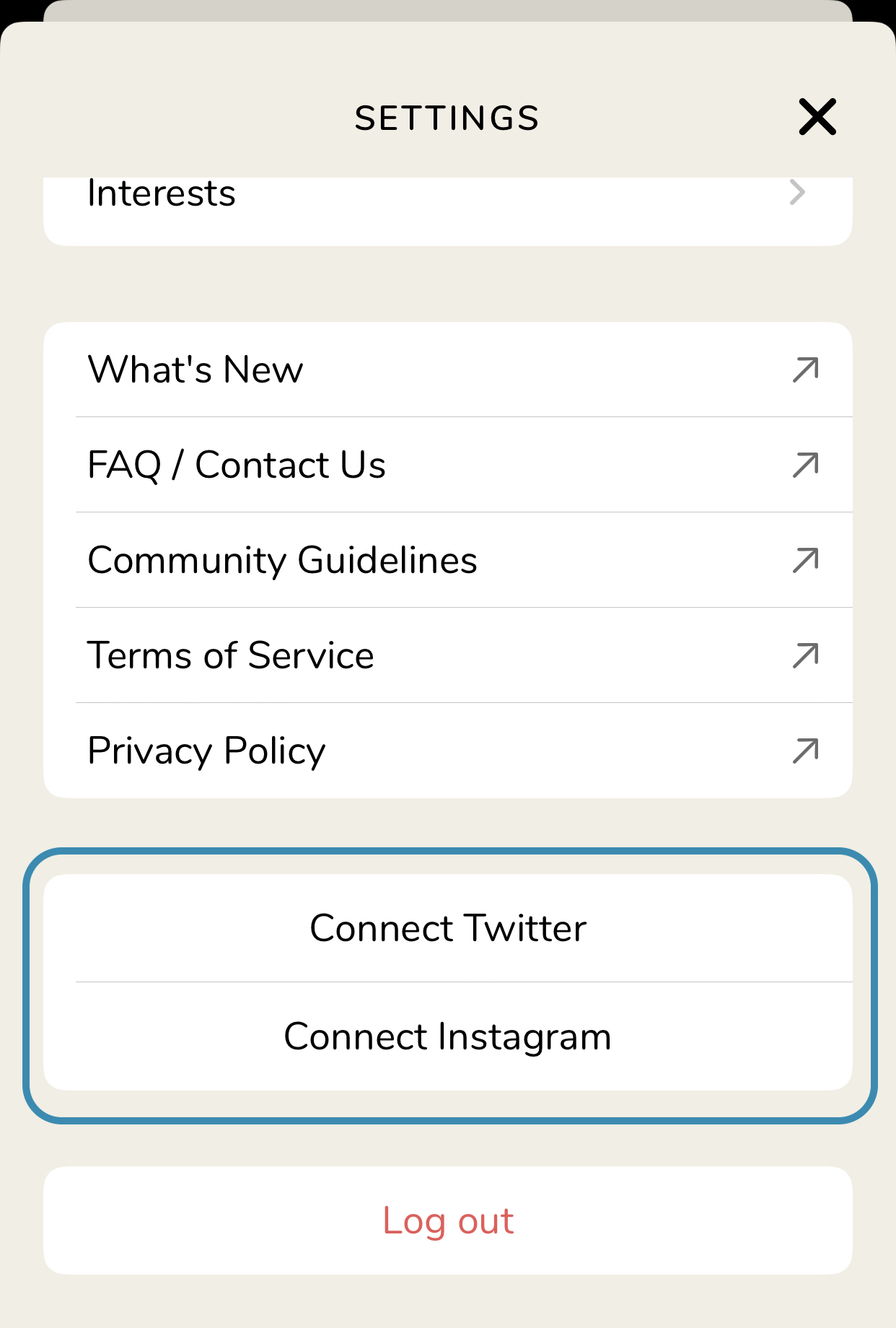
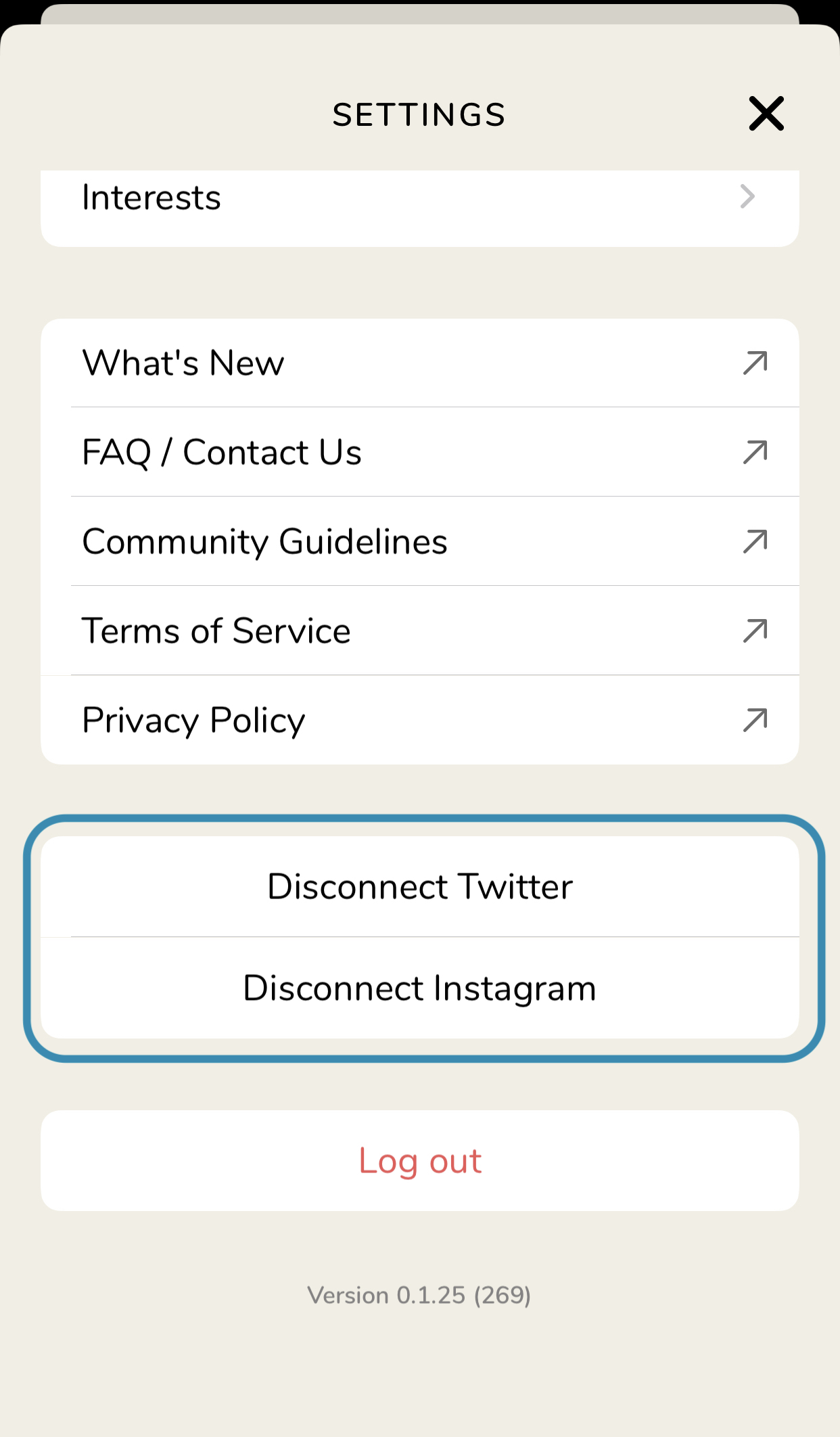
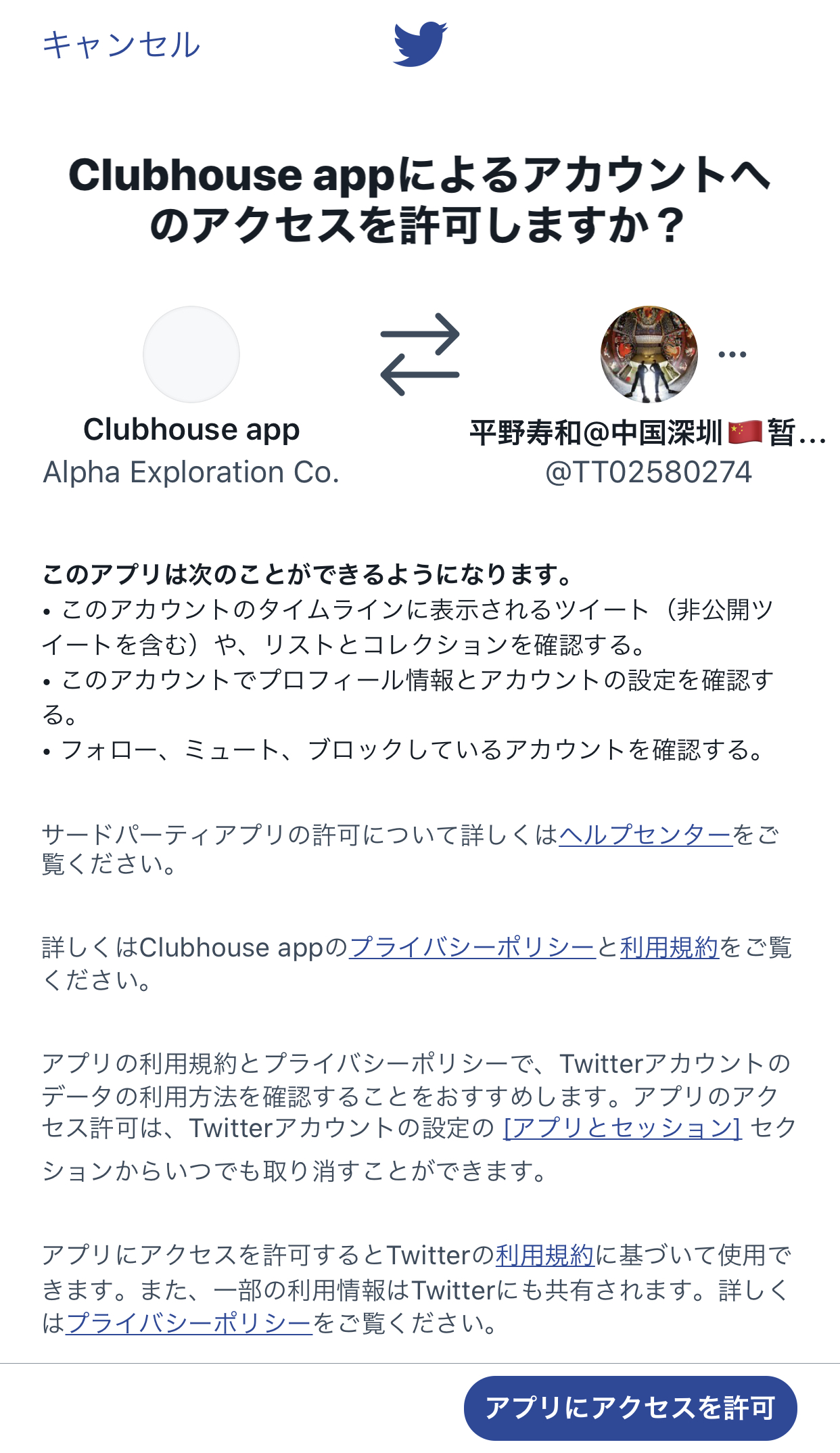
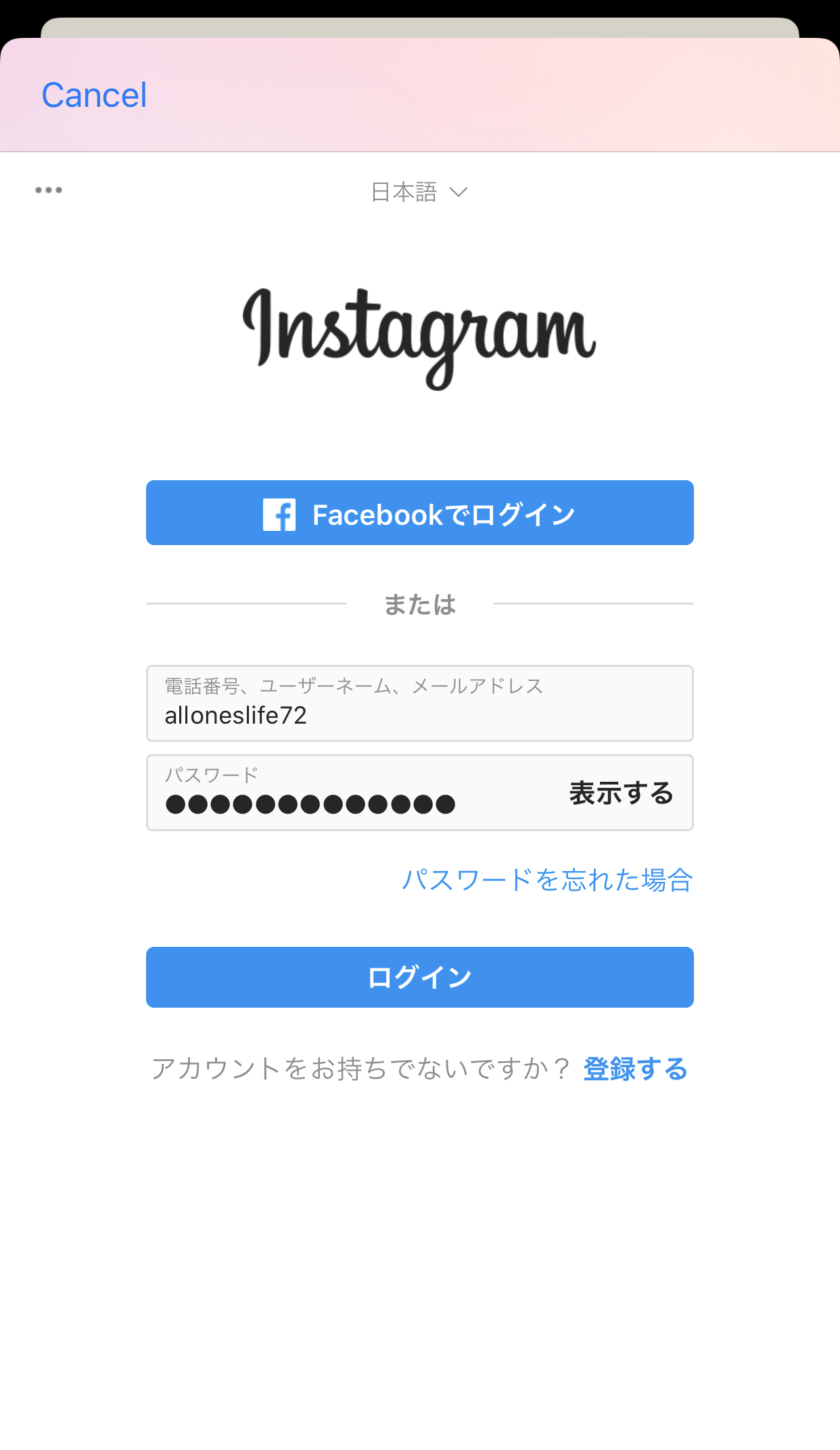



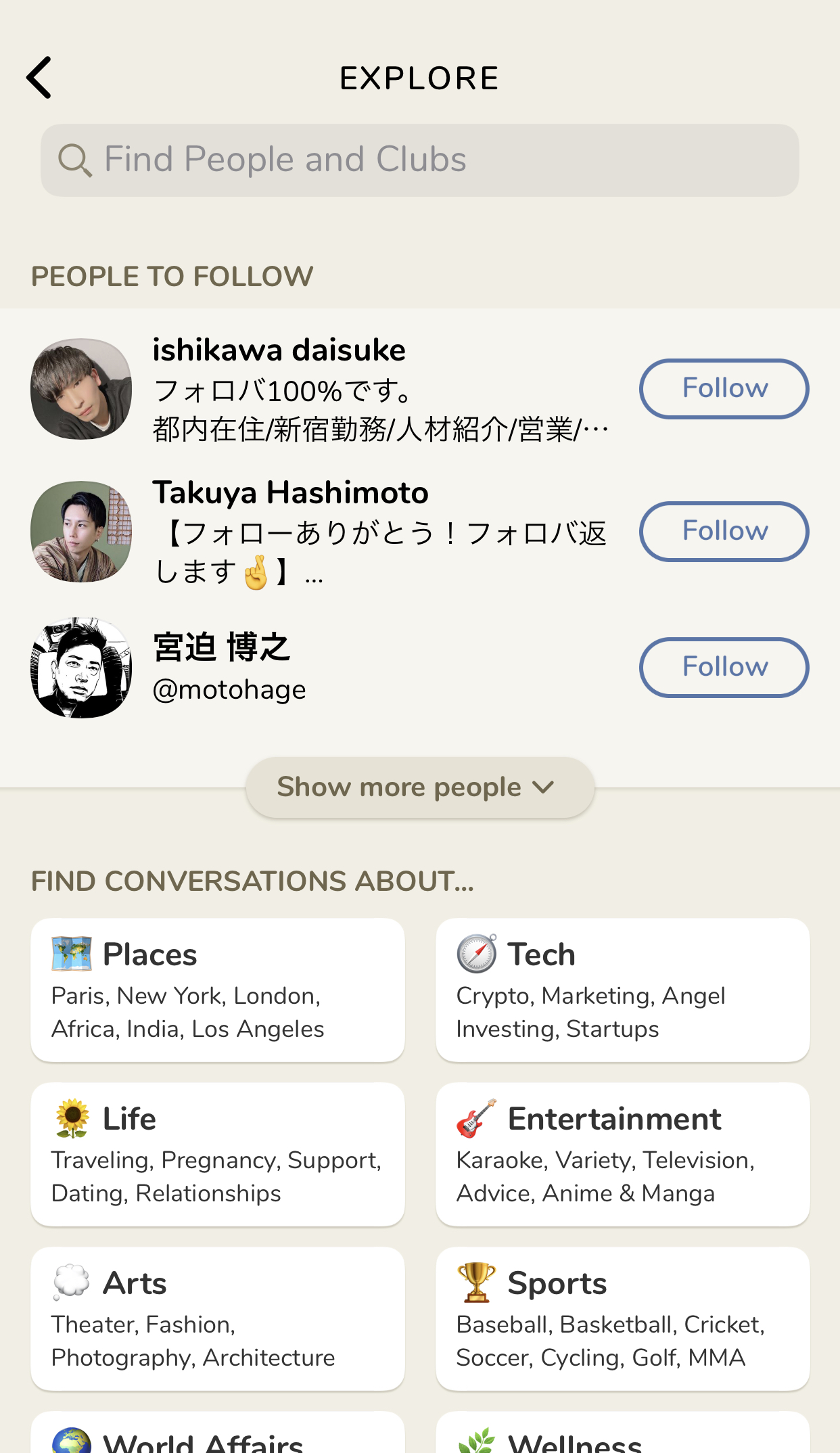
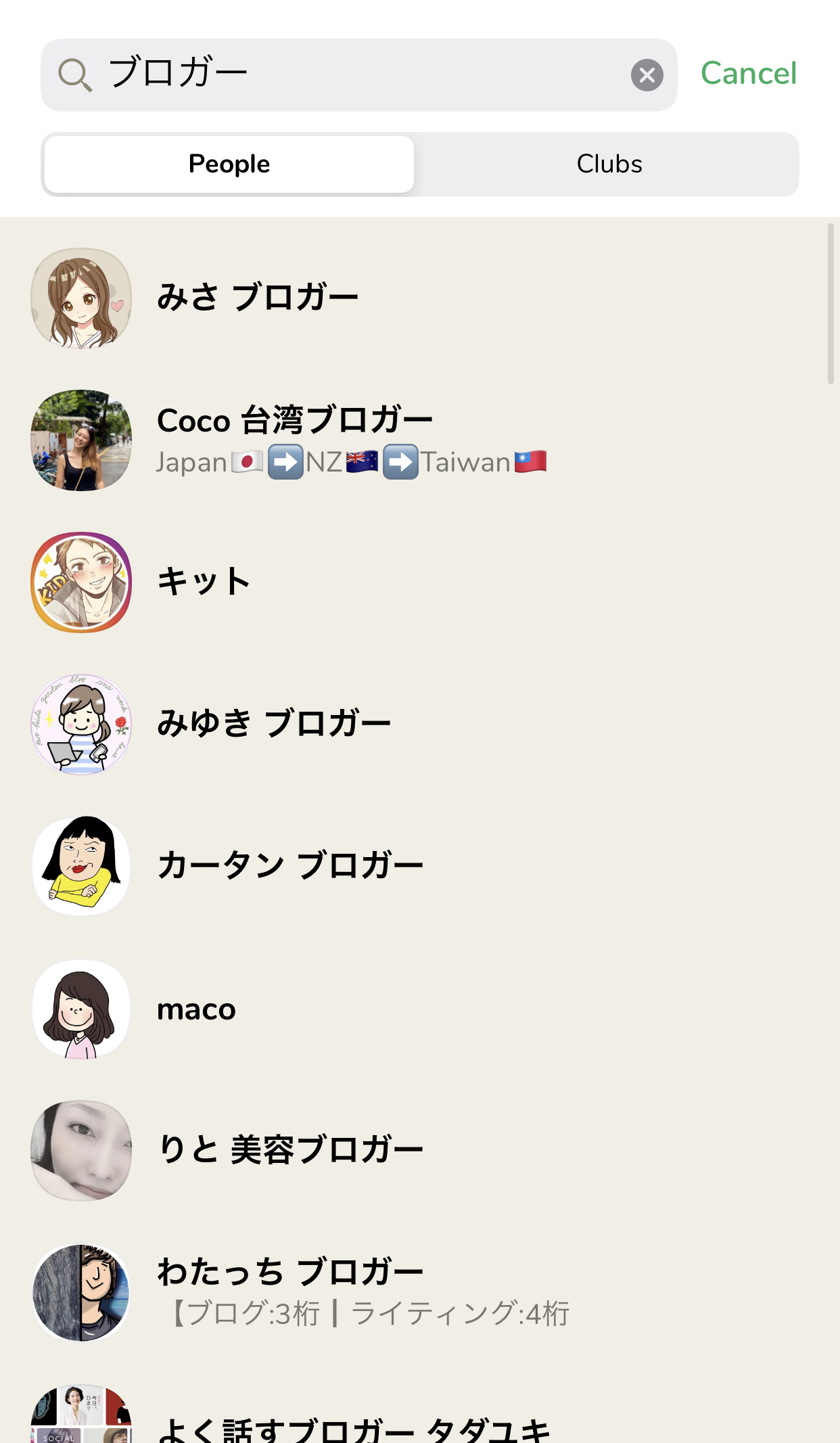

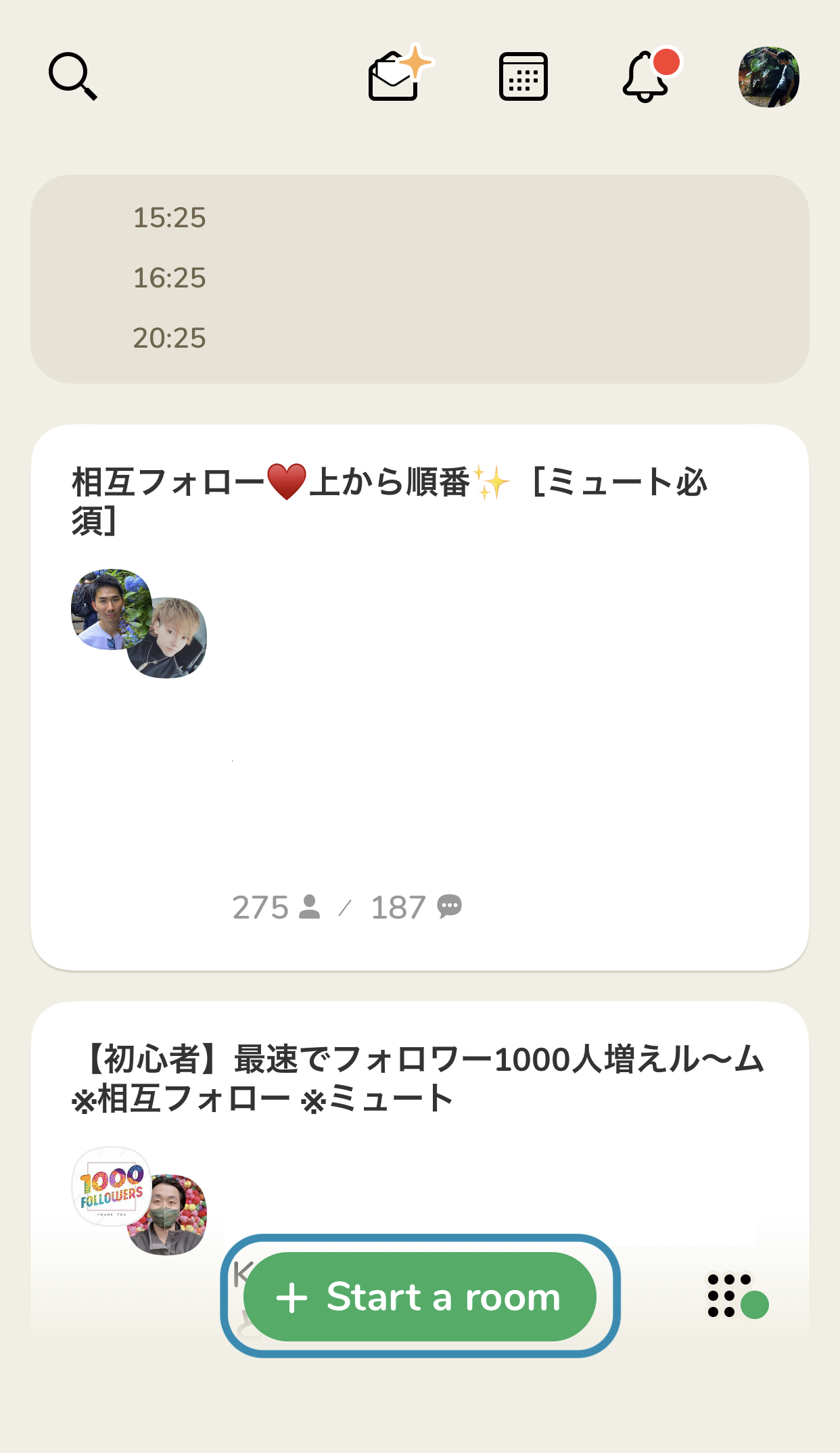
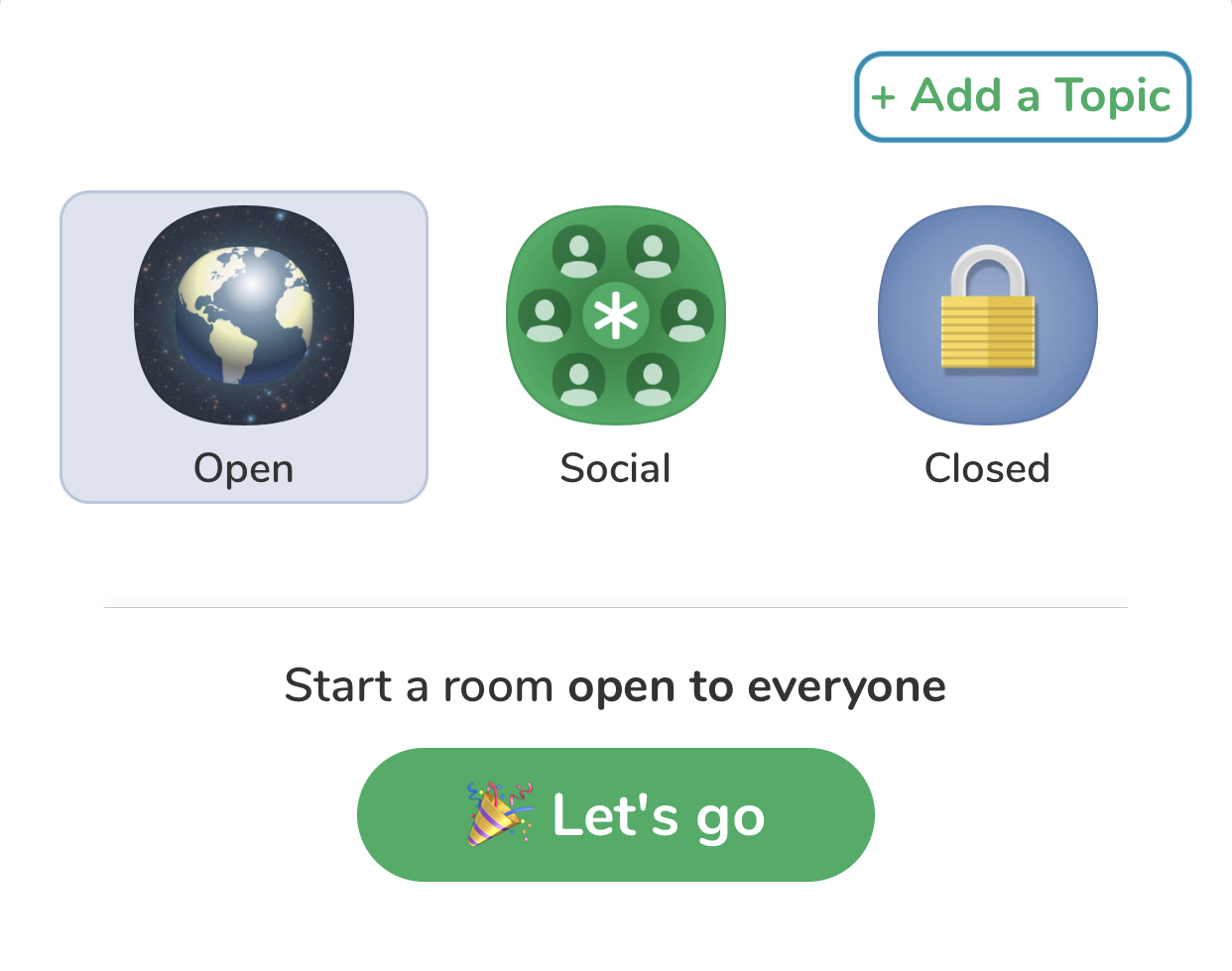
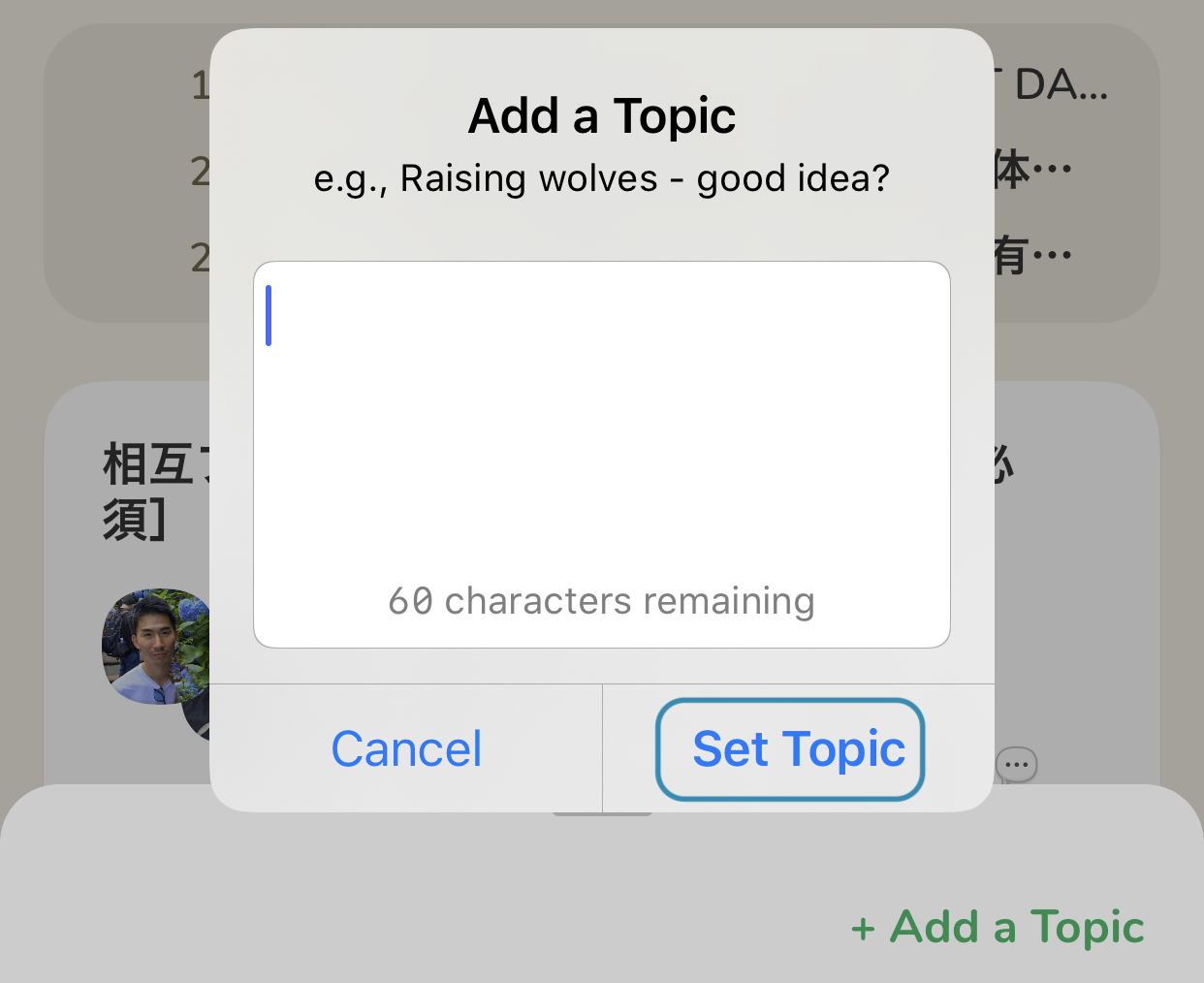
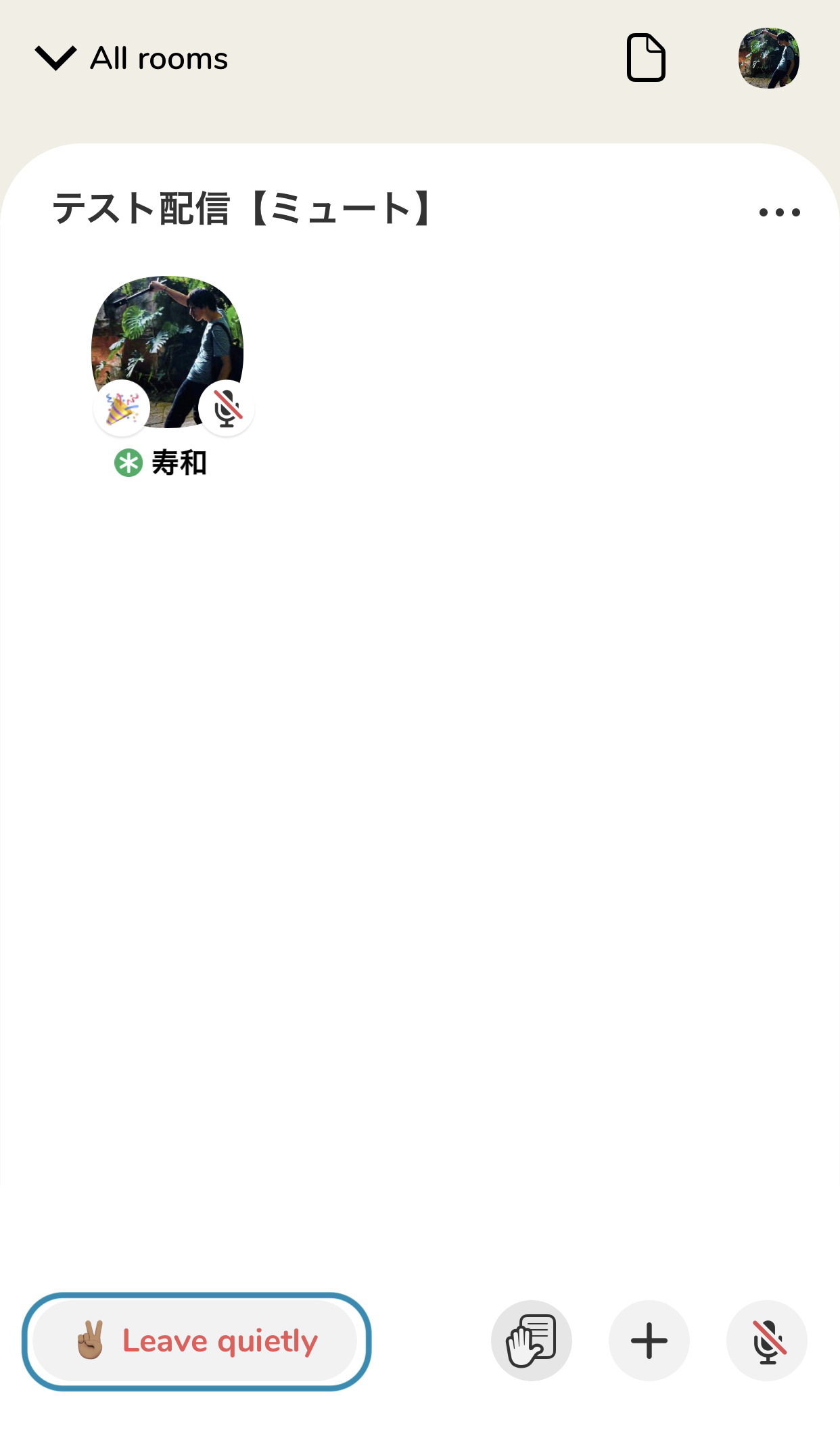


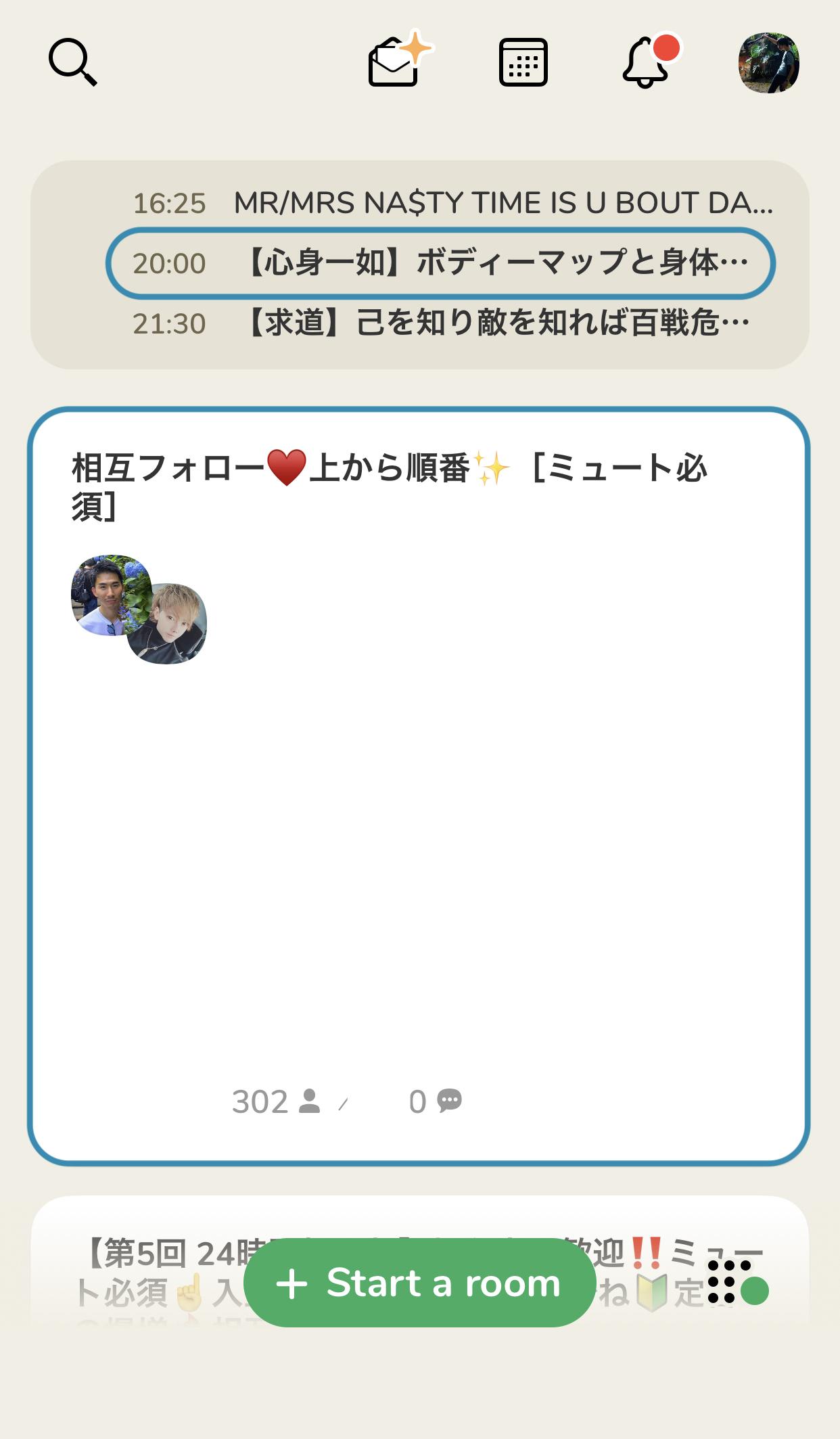
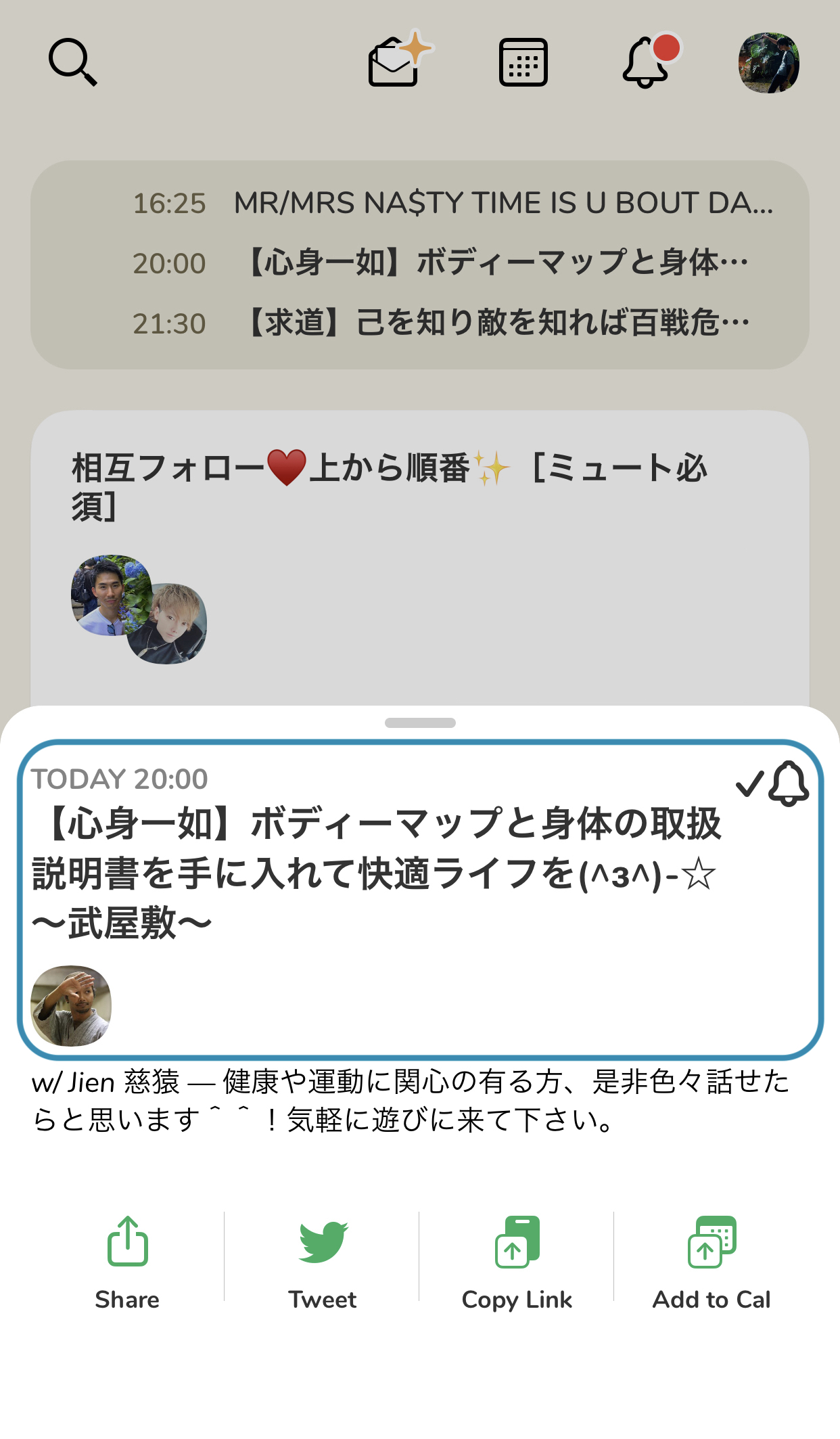
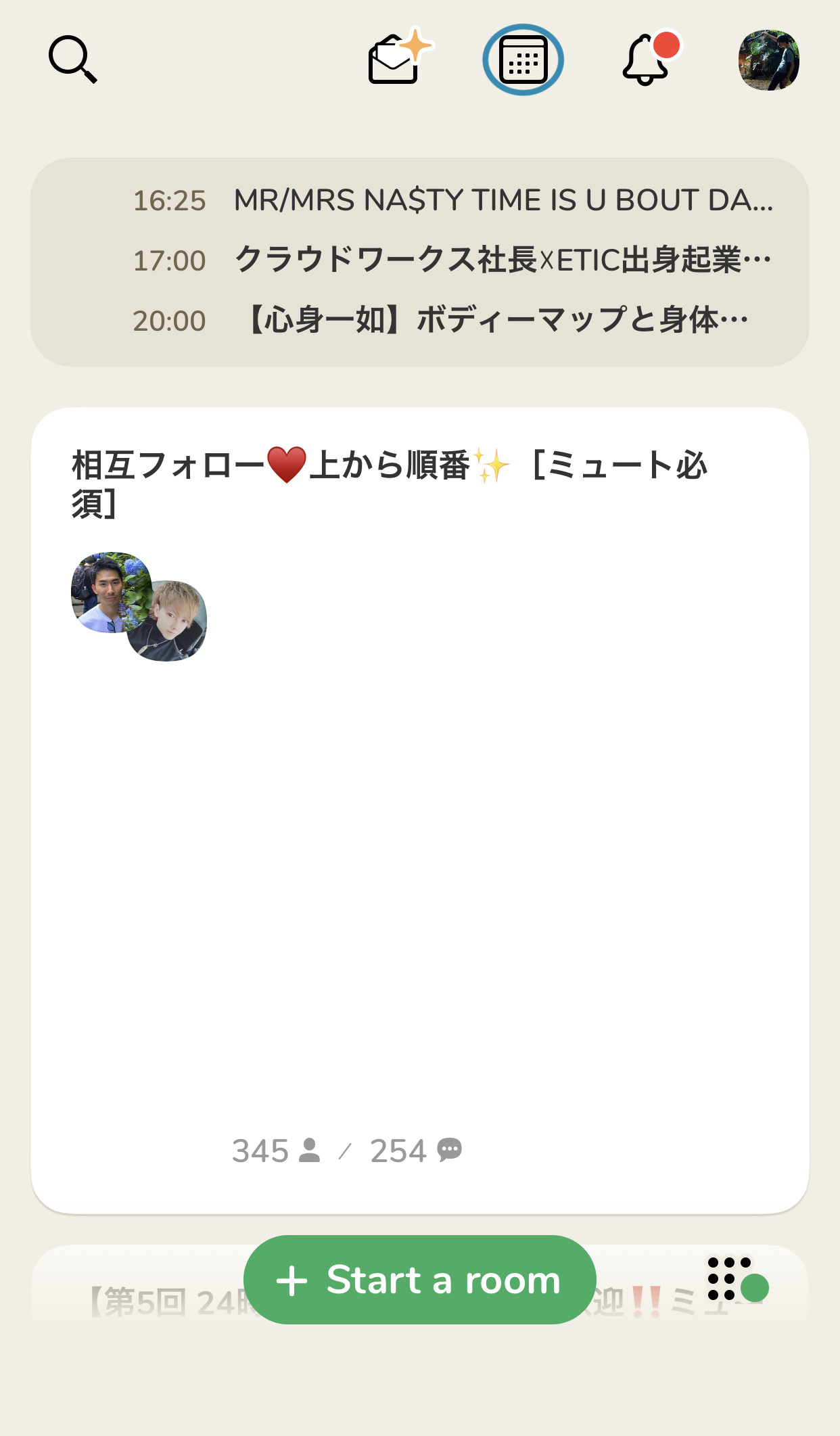
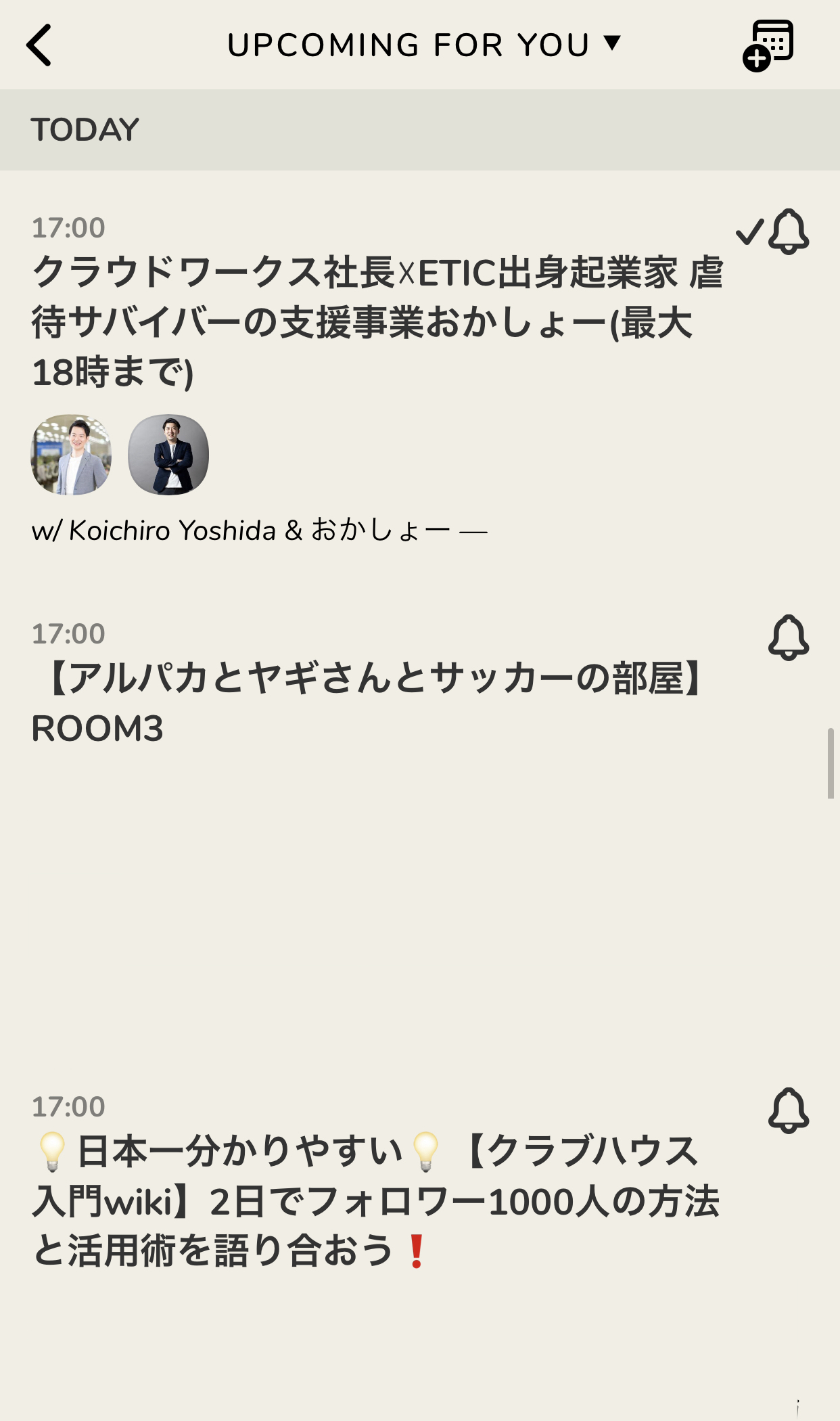


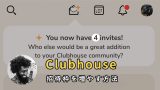

























コメント